La maggior parte di noi si connette a una rete non protetta a un certo punto. Luoghi come hotel, aeroporti, caffetterie e caffè locali e nazionali come Starbucks, reti universitarie, ospedali, centri medici e persino alcune aziende, incluso l'Apple Store, offrono tutti un accesso non protetto al WiFi reti. Ma a volte, il tuo iPhone non si unirà a una rete non protetta!
Dopo l'aggiornamento all'ultimo iOS, alcuni dei nostri lettori segnalano difficoltà durante il tentativo di connettersi a QUALSIASI rete wireless non protetta. Vedono un avviso che la rete non è sicura e non può aggirarla!
Altri riferiscono di essere in grado di connettersi ma solo brevemente! A seguito di un aggiornamento iOS, i loro dispositivi si connettono alla rete WiFi non protetta, ma quasi immediatamente la connessione si interrompe.
Contenuti
- articoli Correlati
- Come dovrebbe funzionare una connessione WiFi non protetta
-
Correzioni per iPhone che non riesce a connettersi a una rete non protetta
- Usa un browser diverso
-
Suggerimenti per i lettori
- Post correlati:
articoli Correlati
- Usa server DNS di terze parti per una navigazione iPhone più veloce e privata
- Safari non funziona su aeroporto, hotel o Wi-Fi pubblico? Come risolvere
- Rendi Safari più veloce e più sicuro con Open DNS e Google Public DNS
Come dovrebbe funzionare una connessione WiFi non protetta
Il tuo iOS attuale, come le versioni precedenti di iOS, dovrebbe comunque connettersi a reti non protette con un avviso di sicurezza che la tua connessione non è sicura.
iOS visualizza avvisi come rete non protetta su reti che non abilitano la crittografia WPA o superiore.
La ricezione di questo errore non dovrebbe impedirti di connetterti a QUALSIASI rete. È informativo, quindi sai che i tuoi dati possono essere intercettati.
Correzioni per iPhone che non riesce a connettersi a una rete non protetta
- Dopo aver provato a connettersi alla rete non protetta, apri immediatamente Safari e cerca una pagina di accesso seguita da una pagina di benvenuto. Anche senza un requisito di password, potrebbe essere necessario spuntare una casella che accetta i termini per ottenere l'accesso
- Prova a dimenticare la rete, quindi prova a connetterti di nuovo. Vai a Impostazioni > WiFi > Seleziona la rete non protetta > Dimentica questa rete

- Aggiorna le impostazioni di Safari. Vai a Impostazioni > Safari. Trova l'impostazione "Chiedi ai siti Web di non seguirmi" e attivala. Quindi riprova a connettere quella rete non protetta
- Prova ad attivare la modalità aereo prima di connetterti e vedi se aiuta. Trova la modalità aereo nel Centro di controllo o nell'app Impostazioni

- Ripristina le impostazioni di rete. Aprire Impostazioni > Generali > Ripristina > Ripristina impostazioni di rete. Questa azione rimuove tutte le password WiFi memorizzate per tutte le reti salvate, quindi se non conosci le tue password, fai attenzione prima di procedere

- Disabilita i servizi di localizzazione per i servizi di sistema WiFi.
- Vai su Impostazioni > Privacy > Servizi di localizzazione

- Tocca Servizi di sistema
- Individua la rete Wi-Fi e disattivala
- Vai su Impostazioni > Privacy > Servizi di localizzazione
- Modifica le impostazioni IP.
- Impostazioni > WiFi > Seleziona rete
- Vai su "Configura DNS" all'interno della rete a cui stai tentando di connetterti e passa a "Manuale" e aggiungi qualsiasi indirizzo IP
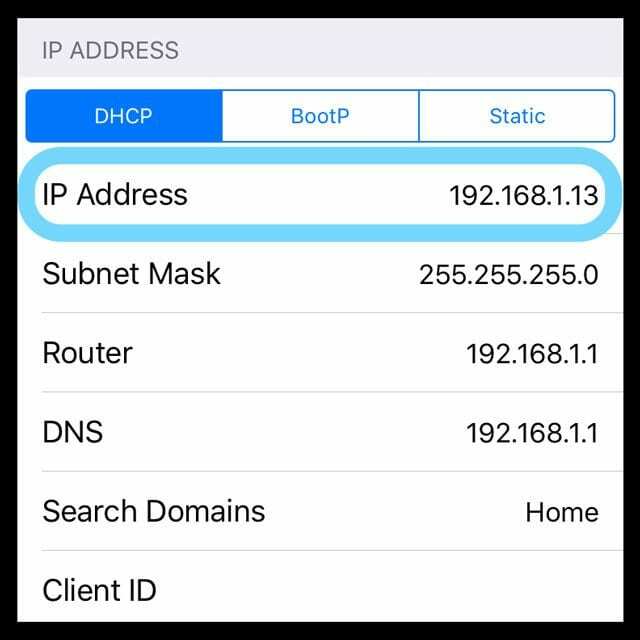
- Tentativo di accesso. Questa azione fallisce, tuttavia, la rete WiFi rimane aperta
- Torna alle impostazioni di rete ed elimina l'indirizzo IP "Manuale" appena inserito
- Tenta di aprire qualsiasi sito Web e dovrebbe reindirizzarti alla pagina di accesso per quella rete
- Modifica le impostazioni DNS.
- Utilizzo DNS pubblico di Google impostazioni di 8.8.8.8 e 8.8.4.4 invece del DNS automatico

- Utilizzo DNS pubblico di Google impostazioni di 8.8.8.8 e 8.8.4.4 invece del DNS automatico
Usa un browser diverso
Se ancora non riesci a connetterti a una rete wireless non protetta, alcune persone segnalano che il semplice passaggio da Safari a Chrome o Firefox ha risolto il problema.
Assicurati di disabilitare prima l'accesso automatico e l'accesso automatico prima di aprire una sessione del browser
- Vai a Impostazioni > WiFi > Seleziona la rete non protetta. Quindi tocca la "i" accanto alla rete WiFi a cui stai tentando di accedere e disattiva sia "Accesso automatico" che "Accesso automatico".
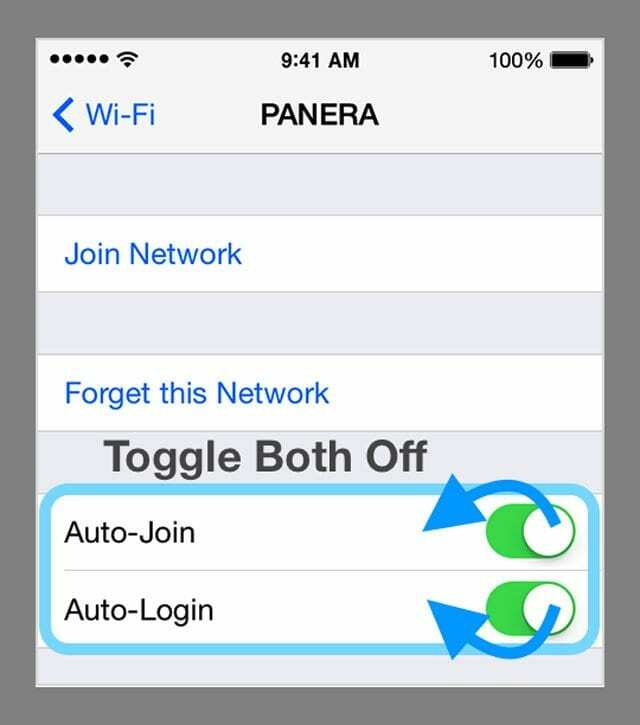
- Apri Firefox e digita l'indirizzo per la pagina di accesso di quella rete WiFi o digita semplicemente "captive.apple.com" nella barra di ricerca. Un messaggio ti informa che si tratta di una rete non protetta. Tocca "visita comunque il sito". Ora accedi a quella rete WiFi
Suggerimenti per i lettori 
- Dopo esserti connesso al Wi-Fi, apri Safari e dovrebbe apparire la pagina di accesso automatico della rete Wi-Fi. Basta inserire ID e password o selezionare una casella per accettare i termini e le condizioni
- Scarica il browser Chrome. Quindi, dopo aver effettuato la connessione al WiFi, apri Chrome e digita login.com. Dovresti vedere la pagina di accesso per la rete wifi disponibile. Tocca accetta per connetterti
- Vai a Impostazioni > Wi-Fi e trova la rete a cui vuoi connetterti. Tocca la piccola "i" blu a destra. Scorri verso il basso fino a Configura DNS e tocca Manuale. In SERVER DNS, inserisci 192.1.1.1 e tocca Salva nell'angolo in alto a destra. Ora, attendi 2-3 minuti fino a quando l'icona WiFi non viene visualizzata in alto a sinistra. Una volta visualizzata l'icona WiFi, torna a quei SERVER DNS e rimuovi la tua voce (192.1.1.1) e seleziona Automatico e salva di nuovo. Quindi, apri una sessione del browser (di solito Safari) e digita un indirizzo. Se vedi un avviso su una connessione non sicura o un certificato non valido, tocca Avanzate e usa il browser. Se richiesto, tocca accetta se ricevi una pagina di conferma
- Chiedi al tuo reparto IT o all'help desk di aggiungere un nuovo profilo di sicurezza per qualunque iOS tu stia utilizzando
- Apri Safari e digita captive.apple.com e dovrebbe aprire la pagina di accesso per quella rete WiFi e consentirti di unirti
- Quello che ha funzionato per me è stato impostare manualmente il mio DNS.
- Aprire Impostazioni > Wi-Fi > tocca la "i" accanto alla rete non protetta a cui vuoi unirti
- Dimentica la rete
- Trova di nuovo quella rete e fai di nuovo clic sulla "i"
- Scegli configura DNS
- Clic Manuale > Aggiungi server > Digitare 192.1.1.1 e SALVA
- Unisciti di nuovo alla rete
- Attendi che l'icona WiFi venga visualizzata sullo schermo
- Fai di nuovo clic sulla "i"
- Scegli di nuovo Configura DNS
- Elimina il server manuale che hai appena aggiunto
- Scegli Automatico quindi SALVA
- Tocca l'icona i accanto al nome della rete non protetta, quindi tocca il testo "Ulteriori informazioni sulle impostazioni consigliate per il WiFi..." nella sezione Rete non protetta. Una volta visualizzate queste informazioni, tutto funziona correttamente!

Per la maggior parte della sua vita professionale, Amanda Elizabeth (Liz in breve) ha insegnato a tutti i tipi di persone come utilizzare i media come strumento per raccontare le proprie storie uniche. Lei sa un paio di cose sull'insegnamento agli altri e sulla creazione di guide pratiche!
I suoi clienti includono Edutopia, Scribe Video Center, Third Path Institute, Bracket, Philadelphia Museum of Art, e il Big Picture Alliance.
Elizabeth ha conseguito il Master of Fine Arts in media making alla Temple University, dove ha anche insegnato agli studenti universitari come membro aggiunto della facoltà nel loro dipartimento di Film and Media Arts.